חיפוש "HolaSearch" (http://www.holasearch.com) & סרגל הכלים Hola Hola היא תוכנת חוטף דפדפן שמשנה את הגדרות החיפוש בדפדפן שלך, מגדירה את דף הבית שלך ל-"holasearch.com" ומתקינה את סרגל הכלים HolaSearch (או hola hola) חסר התועלת. מנוע החיפוש "HolaSearch", מחקה את מנוע החיפוש של גוגל ומבצע הפניות גלישה לאתרים זדוניים.
חוטף "HolaSearch" מצורף בתוך תוכנות התקנת תוכנה אחרות ומסיבה זו עליך תמיד לשים לב כאשר אתה מתקין תוכנה חינמית על המחשב שלך.
כדי להסיר "HolaSearch" הגדרות חיפוש & “סרגל הכלים Hola Hola" מהמחשב שלך השתמש בשלבים הבאים:
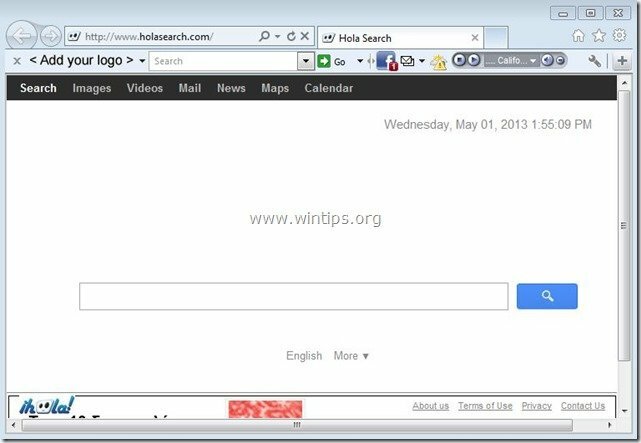
איך להסיר "HolaSearch"הגדרות חיפוש ו"סרגל הכלים של Hola Search" מהמחשב שלך:
שלב 1. הסר התקנה של יישומים שהותקנו על ידי תוכנת "HolaSearch" מלוח הבקרה שלך.
1. כדי לעשות זאת, עבור אל התחל > לוח הבקרה.
{חלונות 8: מקש ימני על פינה שמאלית תחתונה ובחר לוח בקרה }
{Windows XP: הַתחָלָה > הגדרות > לוח בקרה. }

2. לחץ פעמיים כדי לפתוח "הוסף או הסר תוכניות" אם יש לך Windows XP או
“תוכניות ותכונות" אם יש לך Windows 8, 7 או Vista).

3. ברשימת התוכניות, מצא ו הסר/הסר התקנה:
א. hola hola סרגל כלים.
ב. סרגל הכלים holasearch
ג. Search Protect על ידי צינור (על ידי Conduit) אם קיים.
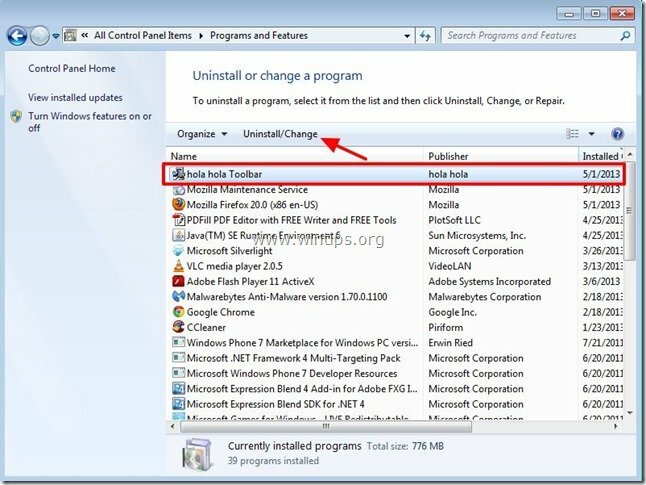
שלב 2. הסר את הגדרות החיפוש "HolaSearch.com" ואת "סרגל הכלים של Hola Search" מדפדפן האינטרנט שלך.
כיצד להסיר את "Holasearch" ו-"Hola Hola Toolbar" מדפדפן האינטרנט שלך.
אינטרנט אקספלורר, גוגל כרום, Mozilla Firefox
אינטרנט אקספלורר
איך להסיר "HolaSearch.com"הגדרות חיפוש ו"סרגל הכלים של Hola Search" מ- Internet Explorer ושחזר את הגדרות הדפדפן.
1.פתח את Internet Explorer ואז פתח את "אפשרויות אינטרנט”.
כדי לעשות זאת מתפריט הקבצים של IE, בחר "כלים” > “אפשרויות אינטרנט”.
הודעה*: בגרסאות האחרונות של IE לחץ על "גלגל שיניים" סמל  בצד ימין למעלה.
בצד ימין למעלה.
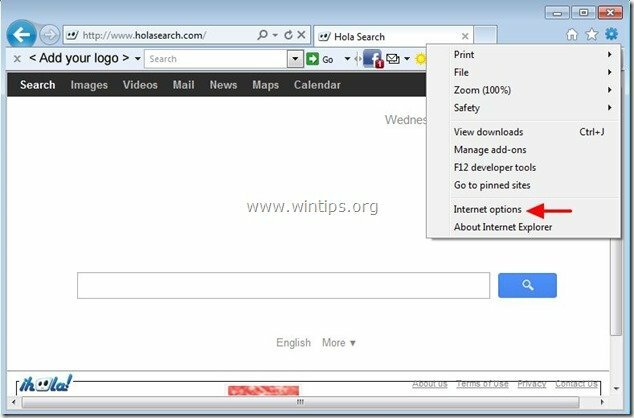
2. לחץ על "מִתקַדֵם" הכרטיסייה.

3. בחר "אִתחוּל”.

4. סמן (כדי לאפשר) את "מחק הגדרות אישיות" ובחר "אפס".

5. לאחר השלמת פעולת האיפוס, לחץ על "סגור" ולאחר מכן בחר "בסדר" כדי לצאת מאפשרויות Internet Explorer.

6. הפעל מחדש את Internet Explorer ולהמשיך ל שלב 3.
גוגל כרום
איך להסיר "HolaSearch.com"הגדרות חיפוש ו"סרגל הכלים של Hola Search" מ-Chrome ושחזר את הגדרות הדפדפן.
1. פתח את Google Chrome ועבור לתפריט כרום  ובחר "הגדרות".
ובחר "הגדרות".
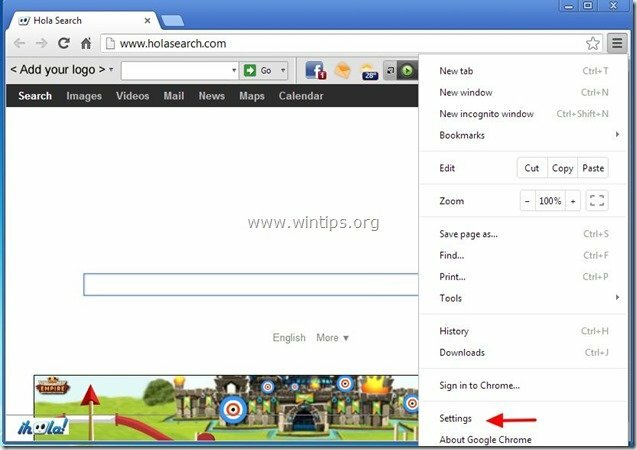
2. למצוא את ה "בהפעלה" ובחר "סט עמודים”.

3.לִמְחוֹק ה "הולה חיפוש” (www.holasearch.com) דף חיפוש מדפי התחלה על ידי לחיצה על "איקס" סמל בצד ימין.
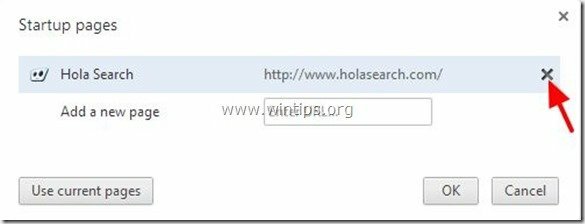
4.הגדר את דף ההפעלה המועדף עליך (לְמָשָׁל. http://www.google.com) ולחץ על "בסדר”.

5. תחת "מראה חיצוני", סמן כדי להפעיל את "הראה כפתור 'בית" אפשרות ובחר "שינוי”.
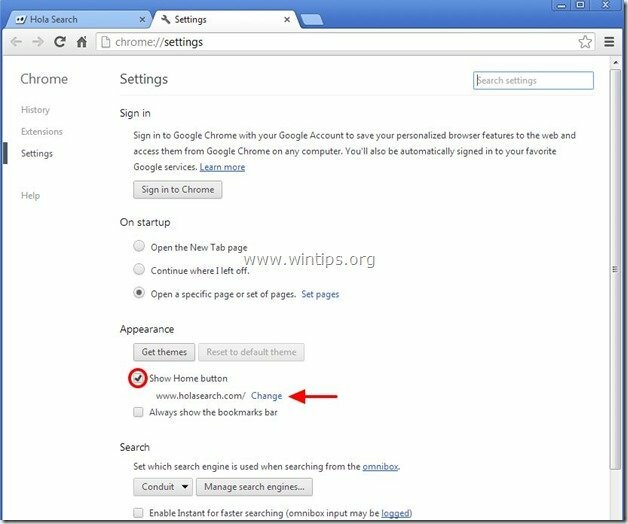
6.לִמְחוֹק ה "www.holasearch.com"כניסה מ"פתח את הדף הזה" תיבת ובחר "בסדר”.
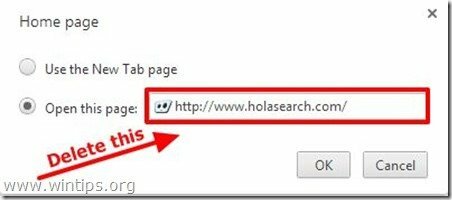
7. סוּג (אם אתה רוצה) דף האינטרנט המועדף עליך כדי לפתוח כאשר אתה לוחץ על "דף הבית" כפתור (למשל www.google.com) או השאר שדה זה ריק ולחץ על "בסדר”.

8. לך ל "לחפש" ובחר "ניהול מנועי חיפוש”.
![הסר-myplaycity-search-engine-מ[1] הסר-myplaycity-search-engine-מ[1]](/f/dfe8be6abd7f606b7061243e61ba406e.jpg)
9.בחר את מנוע החיפוש המועדף המועדף עליך (למשל חיפוש בגוגל) ולחץ על "הפוך כברירת מחדל”.
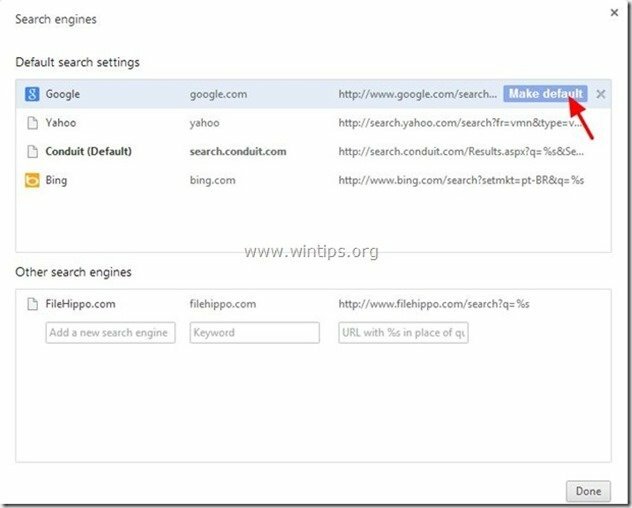
10. בחר את "Hola Search" או ו "תְעָלָה" מנוע חיפוש ו הסר זאת על ידי לחיצה על "איקס" סמל בצד ימין.
אז תבחר "בוצע" לסגור "מנועי חיפוש"חלון.
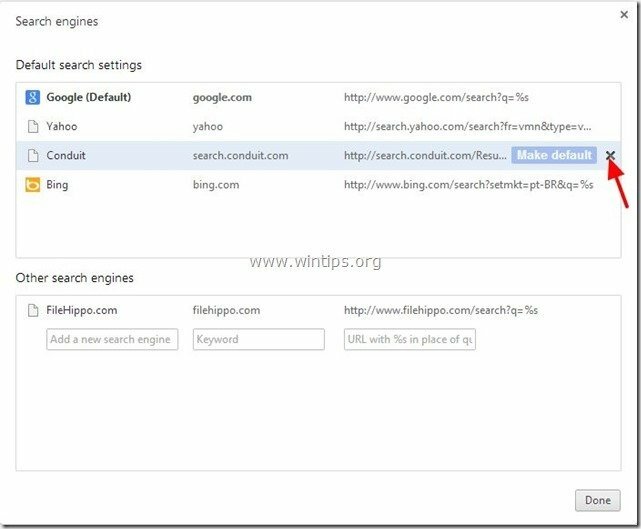
11. בחר "הרחבות" מהחלונית השמאלית.
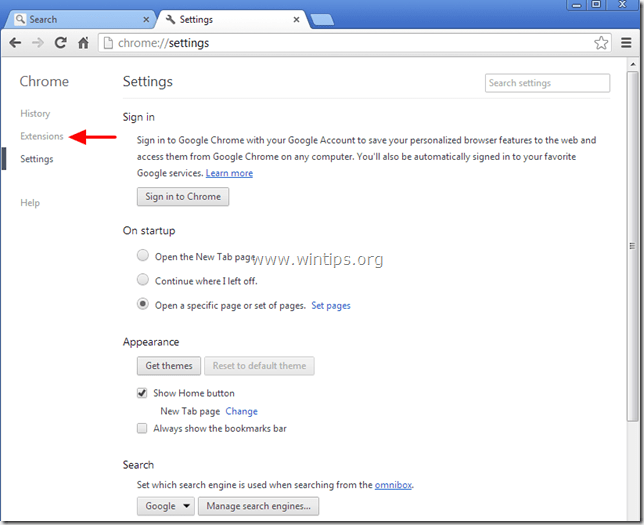
12. לְהַסִיר ה "הולה הולה” & “Hola Toolbar" (אם קיימות) הרחבות על ידי לחיצה על "פח המיחזור" סמל בשורה זו. כשתופיע תיבת האישור, לחץ לְהַסִיר.
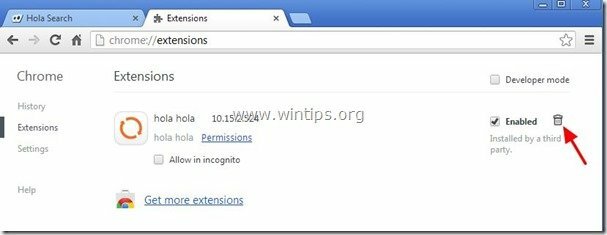
12.הפעל מחדש את Google Chrome והמשך ל שלב 3.
Mozilla Firefox
איך להסיר "HolaSearch.com"הגדרות חיפוש ו"סרגל הכלים של Hola Search" מפיירפוקס ושחזר את הגדרות הדפדפן.
1. לחץ על "פיירפוקס" לחצן התפריט בצד שמאל למעלה של חלון Firefox ולך ל “עֶזרָה” > “מידע על פתרון בעיות”.
![remove-holasearch-firefox[3] remove-holasearch-firefox[3]](/f/37037a7c2262e43824b136ecab596c1c.jpg)
3. ב"מידע על פתרון בעיות"חלון, הקש "אפס את פיירפוקס" כפתור ל אפס את Firefox למצב ברירת המחדל שלו.

4. ללחוץ "אפס את פיירפוקס: שוב.

5. לאחר השלמת עבודת האיפוס, ה-Firefox מופעל מחדש.
6. סגור את כל חלונות Firefox ו להמשיך אל הבא שלב.
שלב 3: מחק את תיקיית Hola-Search וקבצים זדוניים מהמחשב שלך.
1א. פתח את סייר Windows ונווט אל "C:\Program Files\"
1ב. מבפנים קבצי תכנית תיקייה, מצא ו לִמְחוֹק ה "שלום" תיקייה.
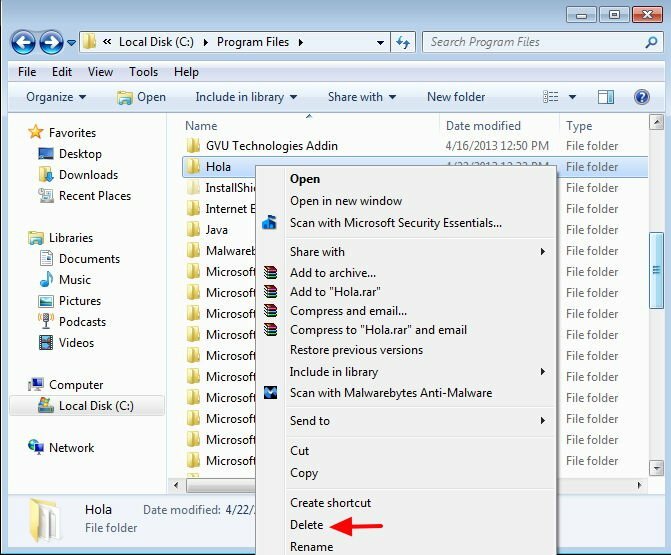
2א. נווט אל "C:\Windows\System32\drivers" תיקייה.
2ב. מבפנים "C:\Windows\System32\drivers", מצא ו לִמְחוֹק הקבצים הבאים*:
אני. hola_drv.sys
ii. hola_mon_drv.sys
iii. hola_net.sys
הודעה*: עליך לספק הרשאות ניהול כדי למחוק קבצים אלה.
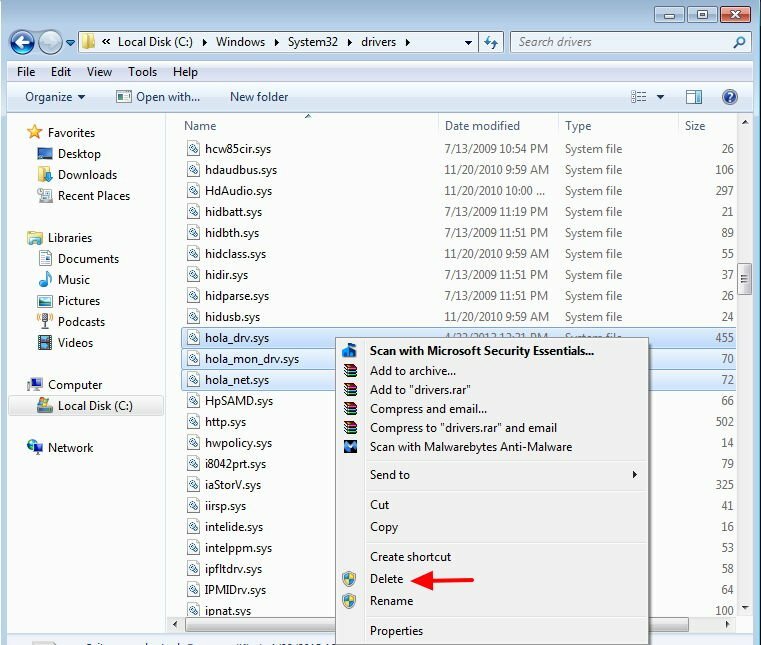
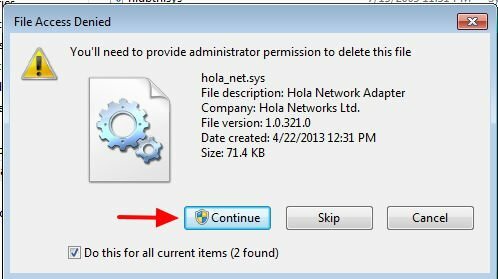
3. המשך לשלב הבא.
שלב 4: נקה את דפדפן האינטרנט שלך מ-Adwares, סרגלי כלים ו-Hjackers באמצעות "AdwCleaner".
1. הורד ושמור"AdwCleaner" לשולחן העבודה שלך.

2. סגור את כל התוכניות הפתוחות ו לחץ לחיצה כפולה לפתוח "AdwCleaner" משולחן העבודה שלך.
3. ללחוץ "לִמְחוֹק".
4. ללחוץ "בסדר" בחלון "AdwCleaner – מידע" ולחץ על "בסדר" שוב כדי להפעיל מחדש את המחשב.

5. כאשר המחשב שלך מופעל מחדש, סגור "AdwCleaner" מידע (readme) חלון ו להמשיך לשלב הבא.
שלב 5. נקה את המחשב שלך מאיומים זדוניים שנותרו.
הורד ו התקן את MalwareBytes Antimalware Free תוכנית לניקוי המחשב שלך מאיומים זדוניים שנותרו במחשב שלך.*
*אם אינך יודע כיצד להתקין ולהשתמש ב"MalwareBytes Anti-Malware", תקרא את זה הוראות.
עֵצָה: כדי להבטיח שהמחשב שלך נקי ובטוח, בצע סריקה מלאה של Malwarebytes Anti-Malware ב-Windows "מצב בטוח".*
*כדי להיכנס למצב בטוח של Windows, לחץ על "F8מקש " כשהמחשב שלך מאתחל, לפני הופעת הלוגו של Windows. כאשר "תפריט אפשרויות מתקדמות של Windows" מופיע על המסך שלך, השתמש במקשי החצים במקלדת כדי לעבור אל מצב בטוח אפשרות ולאחר מכן הקש "להיכנס“.
שלב 6. נקה קבצים וערכים לא רצויים.
להשתמש "CCleanerתוכנית והמשך אל לְנַקוֹת המערכת שלך מזמנית קבצי אינטרנט ו ערכי רישום לא חוקיים.*
*אם אתה לא יודע איך להתקין ולהשתמש "CCleaner", תקרא את זה הוראות.
